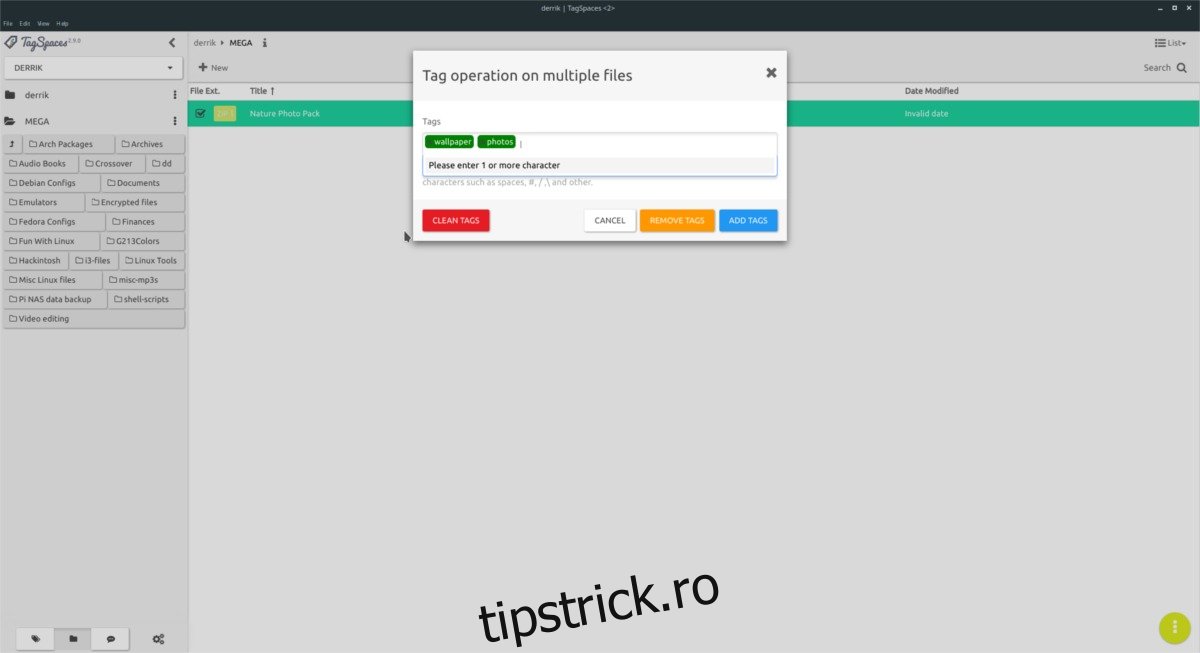Nu contează cât de rapid este sistemul tău de operare sau cât de rapidă este caseta de căutare, dacă fișierele tale personale au nume ciudate, care nu pot fi căutate, nu le vei găsi. Pentru a rezolva această problemă, găsiți fișiere cu Tagsspace pe Linux. TagSpaces este o aplicație unică care vă permite să găsiți cu ușurință fișiere pe Linux inserând etichete în numele fișierului. Mersul pe această cale elimină necesitatea unei baze de date și se va asigura că, indiferent de sistemul de operare sau computer pe care se află fișierele prețioase, acestea sunt organizate.
ALERTA SPOILER: Derulați în jos și urmăriți tutorialul video de la sfârșitul acestui articol.
Cuprins
Instalați TagSpaces
Aplicația TagSpaces oferă suport de primă clasă familiei Debian și Redhat de distribuții Linux și există pachete descărcabile disponibile pe site. Utilizatorii altor distribuții Linux pot rula software-ul printr-o arhivă Tar portabilă.
Pentru a instala acest software, deschideți un terminal și urmați instrucțiunile care se referă la sistemul dvs. de operare.
Debian/Ubuntu
Folosind instrumentul wget, descărcați cel mai recent pachet DEB pe computer.
Notă: aplicația acceptă 32 de biți, dar nu există nicio descărcare pentru un pachet DEB pe 32 de biți. Dacă aveți nevoie de 32 de biți, săriți peste aceste instrucțiuni și urmați instrucțiunile pentru „Linux generic” de mai jos.
wget https://www.tagspaces.org/downloads/tagspaces-amd64.deb
Cu pachetul pe computerul dvs. Linux, utilizați instrumentul dpkg pentru a instala pachetul.
sudo dpkg -i tagspaces-amd64.deb
Instalarea aplicației cu dpkg va returna câteva erori. Pentru a remedia această problemă, rulați comanda apt install cu indicatorul „f”. Acest lucru va corecta orice dependențe care nu se instalează.
sudo apt install -f
Arch Linux
Arch Linux nu are un pachet oficial care poate fi descărcat. În schimb, trebuie să construiți software-ul din AUR.
Pentru a construi pachetul din AUR, veți avea nevoie de pachetul Git și pachetul de dezvoltare de bază. Instalați-le cu instrumentul de pachet Pacman.
sudo pacman -S git base-devel
Cu ambele pachete pe sistemul dvs. Arch, utilizați Git pentru a derula în jos instantaneul AUR și pentru a-l crea. Rețineți că pachetul va apela la diferite dependențe. Este posibil ca aceste dependențe să nu construiască totul și trebuie să le instalați manual.
git clone https://aur.archlinux.org/tagspaces-bin.git cd tagspaces-bin makepkg -si tagspaces-bin
Fedora/OpenSUSE
Pentru a instala TagSpaces pe Fedora sau OpenSUSE, trebuie să descărcați pachetul oficial RPM. Într-un terminal, utilizați wget și luați-l de pe site.
wget https://www.tagspaces.org/downloads/tagspaces-amd64.rpm
Cu pachetul descărcat, instalați pe computerul dumneavoastră Fedora sau OpenSUSE.
Fedora
sudo dnf install tagspaces-amd64.rpm
OpenSUSE
sudo zypper install tagspaces-amd64.rpm
Linux generic
Dacă trebuie să instalați TagSpaces, dar nu aveți o distribuție Linux în familia Debian sau Redhat, aveți noroc; aplicația are o arhivă Tar generică pe care oricine o poate folosi pe orice sistem de operare Linux! Pentru a-l obține, deschideți un terminal și utilizați instrumentul wget pentru a-l descărca.
wget https://www.tagspaces.org/downloads/tagspaces-linux64.tar.gz
sau, pentru 32 de biți:
wget https://www.tagspaces.org/downloads/tagspaces-linux32.tar.gz
Extrageți arhiva Tar pentru a accesa fișierele din interior.
tar -xzvf tagspaces-linux*.tar.gz
Odată ce arhiva a fost extrasă, este utilizabilă. Pentru a executa programul, rulați:
./tagspaces
Configurați TagSpaces
TagSpaces funcționează prin adăugarea de etichete care pot fi căutate direct la numele fișierului. Nu poate descoperi fișierele automat. Pentru a utiliza programul, trebuie să adăugați o locație manual. Pentru a vă conecta la o locație, faceți clic pe butonul „Alegeți locația”.
Selectând „alege locația” se deschide un meniu „Conectează locația”. În acest meniu, găsiți pictograma folderului și faceți clic pe ea pentru a deschide dialogul „răsfoiți locația”.
În meniul „Răsfoire locație”, căutați folderul de acasă și faceți clic pe „OK”.
Etichetarea articolelor
Etichetarea fișierelor funcționează prin căutarea într-o locație conectată și prin adăugarea de metadate. Pentru a adăuga metadate, priviți în partea stângă a aplicației și selectați un dosar pe care să îl sortați.
Selectarea unui folder va încărca toate fișierele pe care le conține într-o listă derulabilă. Bifați casetele de lângă fișierele pe care doriți să le etichetați.
După ce ați pregătit fișierele, faceți clic dreapta pe oricare dintre ele și selectați butonul „Adăugați/Eliminați eticheta”.
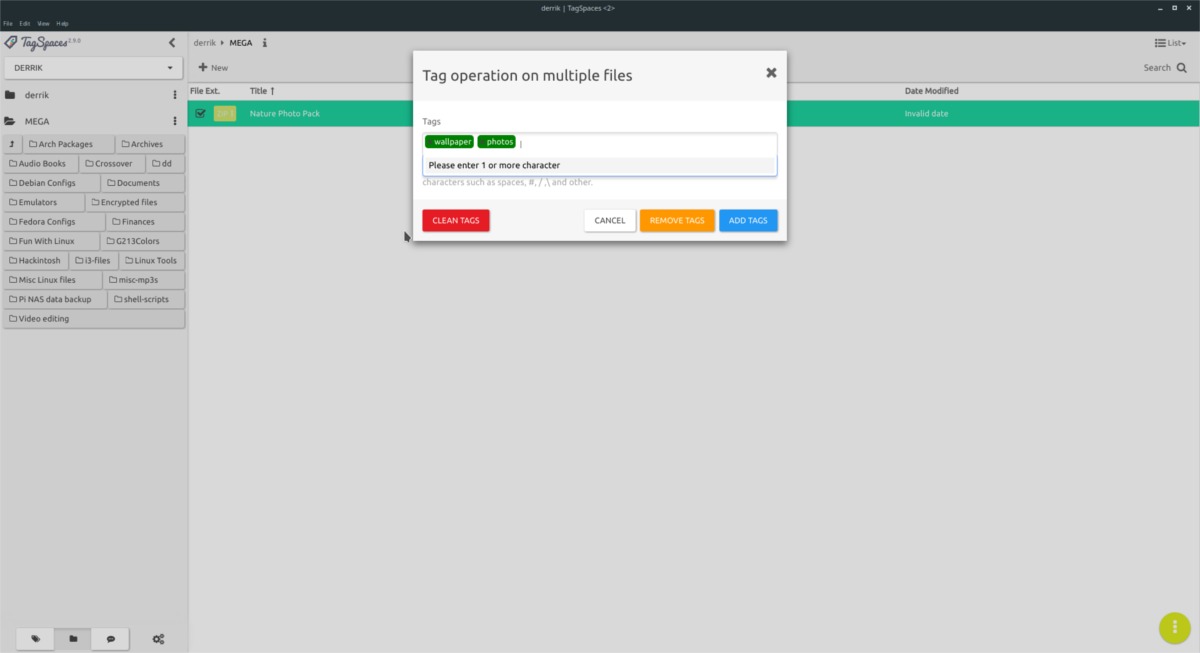
În meniul de etichetare, introduceți cât mai multe cuvinte relevante, care pot fi căutate, pentru fișierul selectat. Când ați terminat, faceți clic pe „adăugați etichete” pentru a o salva.
Aplicații suplimentare de căutare
Există multe aplicații de căutare pe Linux care pot funcționa cu metoda „etichetare nume fișiere” TagSpaces pentru a face fișierele mai ușor de găsit. Cu toate acestea, dacă sunteți în căutarea celei mai bune aplicații de căutare de fișiere de top, există un singur răspuns: Fsearch.
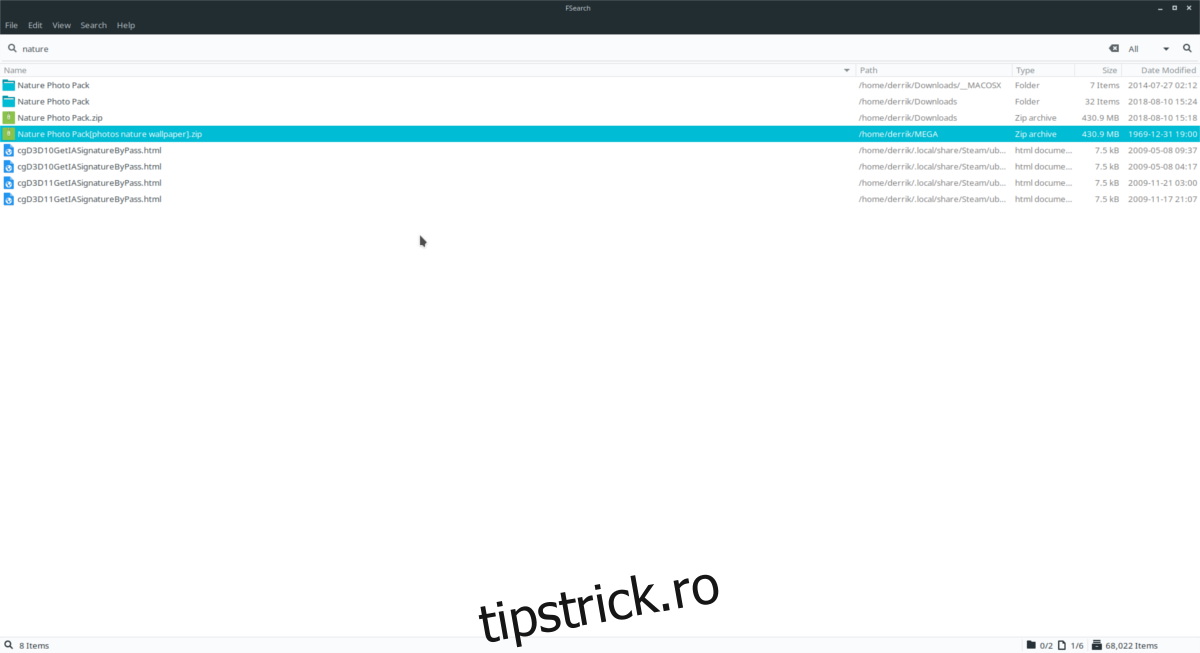
Motivul pentru a alege Fsearch? Este super rapid! Combinând etichetele de nume de fișiere ale Fsearch cu indexarea și căutarea super rapidă, îți vei găsi fișierele, indiferent de ce! Mai bine, codul este deschis și opțiunile de compilare sunt ușor de făcut. Ca rezultat, este posibil să rulați software-ul pe orice distribuție Linux.
Aflați mai multe despre cum să instalați Fsearch aici!